Si të shkruani shënime në OneNote 2013 në Android

Mësoni si të shkruani shënime në OneNote 2013 në Android me krijimin, hapjen dhe regjistrimin e shënimeve. Aplikoni strategji efektive për menaxhimin e shënimeve tuaja.
E re në Excel 2016 (vetëm Windows) është një aftësi që ju mundëson të zgjidhni një seri kohore dhe me një klikim të mausit (në fakt disa) të merrni një grup parashikimesh të ekstrapoluara së bashku me intervalet e besimit për çdo parashikim.
Aftësia e re e parashikimit përdor PARASHIKIMIN e ri të Excel (vetëm për Windows).
Le të parashikojmë!
Këtu janë hapat:
Futni të dhënat, me data në një kolonë.
Të dhënat janë në kolonat A dhe B.
Zgjidhni të dhënat.
Në skedën Të dhënat, në zonën e Parashikimit, zgjidhni Fletën e Parashikimit.
Kjo hap kutinë e dialogut Krijo fletën e punës së parashikimit. Siç mund ta shihni, Excel tashmë është duke punuar shumë për të gjetur gjërat për ju. Vija blu janë të dhënat, vija portokalli e theksuar janë parashikimet dhe linjat portokalli më të lehta janë kufijtë e besimit 95% për parashikimet.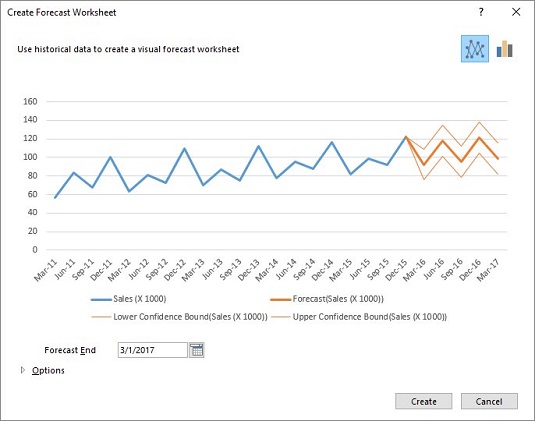
Në kutinë e dialogut Krijo fletën e punës së parashikimit, klikoni shigjetën Opsione në këndin e poshtëm majtas. Kjo zgjeron kutinë e dialogut.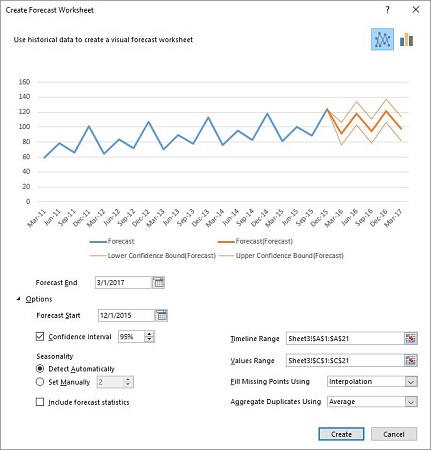
Bëni modifikimet e nevojshme në kutinë e dialogut të zgjeruar.
Për të marrë një ide rreth saktësisë së parashikimit, zhvendoseni datën në kutinë e fillimit të parashikimit në 31 mars 2015. Në këtë mënyrë, ju mund të përputhni disa nga parashikimet me të dhënat.
Zona e Sezonalitetit tregon 2 në kutinë e grirë pranë Vendosur manualisht. Kjo do të thotë se FORECAST.ETS.SEASONALITY ka zbuluar një model që përsëritet çdo dy tremujorë. Modeli përsëritet çdo katër tremujorë, kështu që zgjidhni butonin e radios Vendos manualisht dhe ndryshoni 2 në 4. Grafiku në kutinë e dialogut ndryshon menjëherë për të treguar parashikime më të sakta dhe kufij më të ngushtë të besimit 95%.
Zgjidhni kutinë e kontrollit pranë Përfshini statistikat e parashikimit. Ju keni mundësinë të ndryshoni intervalet e besimit dhe disa gjëra të tjera, por ajo që keni bërë është e mjaftueshme.
Klikoni Krijo.
Kjo hap fletën e punës së parashikimit të krijuar.
Fleta e punës së parashikimit të krijuar.
Së bashku me grafikun, fleta e punës së parashikimit tregon vlerat e parashikimit në kolonën C (llogaritur nga FORECAST.ETS) dhe kufijtë e besimit në kolonat D dhe E (llogaritur nga FORECAST.ETS.CONFINT).
Fleta e punës së parashikimit ofron gjithashtu statistikat e parashikimit në kolonat G dhe H (me mirësjellje të FORECAST.ETS.STAT).
Ju mund të shihni vlerat Alfa, Beta dhe Gamma. Katër të tjerat janë masa se sa mirë përshtaten parashikimet me të dhënat. Dy të parat janë pak të përfshirë.
E treta, MAE, është gabimi mesatar absolut - mesatarja e vlerës absolute të dallimeve midis të dhënave dhe parashikimeve. E fundit, RMSE, është gabimi mesatar në katror, i cili është mesatarja e devijimeve në katror të të dhënave nga parashikimet. Ju mund të mendoni për gabimin standard të vlerësimit në regresion si një gabim rrënjësor mesatar i përshtatur për shkallët e lirisë.
Mësoni si të shkruani shënime në OneNote 2013 në Android me krijimin, hapjen dhe regjistrimin e shënimeve. Aplikoni strategji efektive për menaxhimin e shënimeve tuaja.
Mësoni si të formatoni numrat në një varg teksti në Excel për të përfshirë informacione të sakta dhe tërheqëse për raportet tuaja.
Në Excel 2010, fshini të dhënat apo formatin e qelizave lehtësisht me disa metoda të thjeshta. Mësoni si të menaxhoni përmbajtjen e qelizave me opsione të ndryshme.
Zhvilloni aftësitë tuaja në formatimin e elementeve të grafikut në Excel 2007 përmes metodave të thjeshta dhe efikase.
Mësoni se si të rreshtoni dhe justifikoni tekstin në Word 2010 me opsione të ndryshme rreshtimi dhe justifikimi për të përmirësuar formatimin e dokumenteve tuaja.
Mësoni si të krijoni makro në Excel 2019 për të automatizuar komandat dhe thjeshtuar detyrat tuaja.
Mënyra vizuale dhe e shpejtë për të vendosur një ndalesë skedash në Word 2016 është përdorimi i vizores. Zbulo disa këshilla dhe truke për përdorimin e skedave në këtë program.
Mësoni si të formula boshtet X dhe Y në Excel 2007, duke përfshirë mundësitë e ndryshimit të formatimeve për grafikët e ndryshëm.
Eksploroni se si Excel mund t
Mësoni se si të përdorni veçorinë Find and Replace të Excel 2007 për të gjetur dhe zëvendësuar të dhëna në mënyrë efikase. Kjo udhëzues është e përshtatshme për të gjithë përdoruesit që dëshirojnë të rrisin produktivitetin e tyre.







